您好,登錄后才能下訂單哦!
您好,登錄后才能下訂單哦!
1、在鍵盤上按Win+R鍵(也可以在開始菜單右鍵然后選擇運行)
2、在運行的輸入框里面輸入"gpedit.msc"命令、然后點擊確定
3、在“計算機組策略”中依次展開 計算機配置-->管理模板--->windows組件--->然后在右邊的菜單中選擇遠程桌面服務;雙擊打開“遠程桌面會話主機”
4、在“遠程桌面會話主機”界面中雙擊打開“連接”;在“連接”界面中雙擊打開“將遠程桌面服務用戶限制到單獨的遠程桌面服務會話”
5、在“將遠程桌面服務用戶限制到單獨的遠程桌面服務會話”界面中選擇“已禁用”然后點擊確定
6、然后返回連接界面,在“連接”界面中雙擊打開“限制連接的數量”
7、在“限制連接的數量”界面中;選擇“已啟用”—>然后在選項里面“允許的RD最大連接數”里面選擇你能接受的最大的同時遠程的用戶數;
我這里選擇的是3;也就是能支持同時3個遠程桌面管理;然后點擊確定即可
注意還需要繼續安裝 角色
開始菜單--》服務器管理器 --》角色 安裝遠程桌面服務(遠程桌面會話主機、遠程桌面授權)即可
【解決】由于沒有遠程桌面授權服務器可以提供許可證,遠程回話被中斷
ctrl+R 輸入:mstsc /v:192.168.0.154 /admin
替換一下ip
詳細信息:
1、ctrl +R gpedit.msc
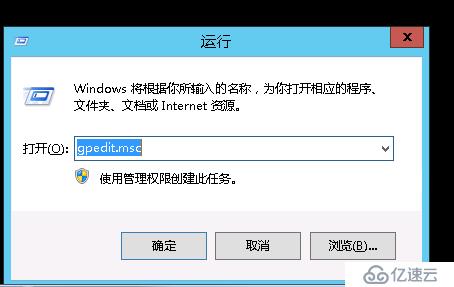
2、在左側欄選擇【計算機配置】->【管理模板】->【Windows組件】然后再右欄里選擇【運程桌面服務】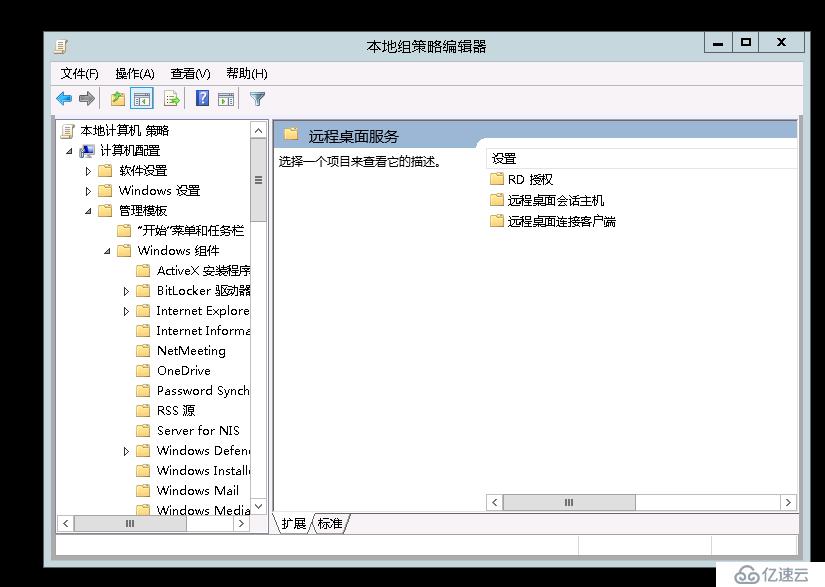
3、選擇【遠程桌面會話主機】點擊打開 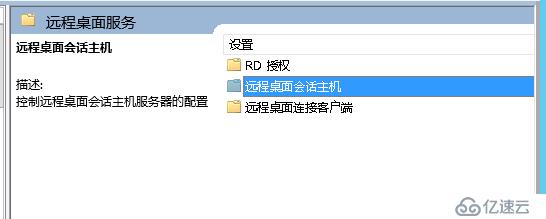
4、選擇【連接】點擊打開 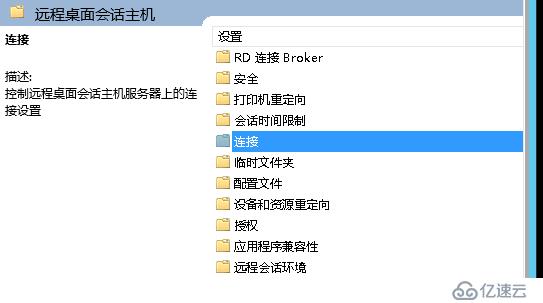
5、選擇【將遠程桌面服務用戶限制到單獨的遠程桌面服務會話】點擊打開,修改為【已禁用】操作完后選擇【應用】最后【確定】 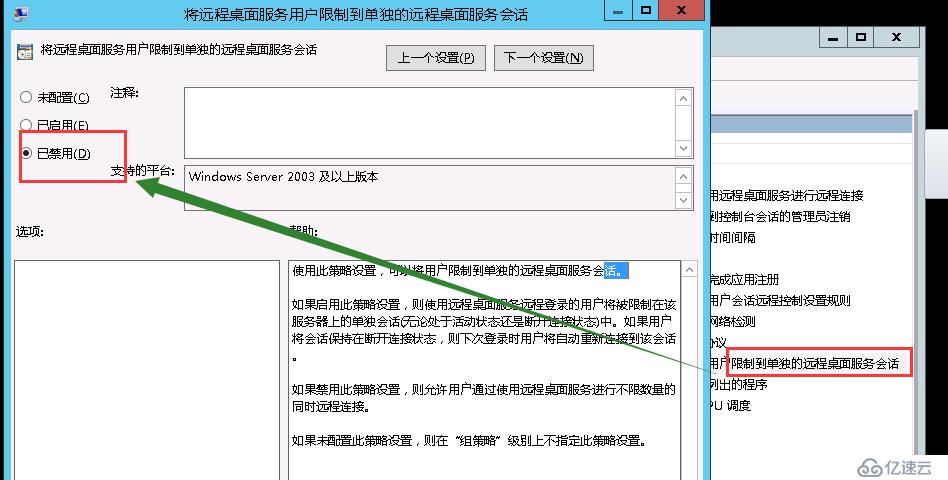
6、我這里修改的最大連接數是4,根據自己的需要修改連接數吧!
選擇【連接】點擊打開再選擇【限制連接的數量】點擊打開默認是已禁用的,選擇【已啟用】,然后選擇【應用】最后【確定】
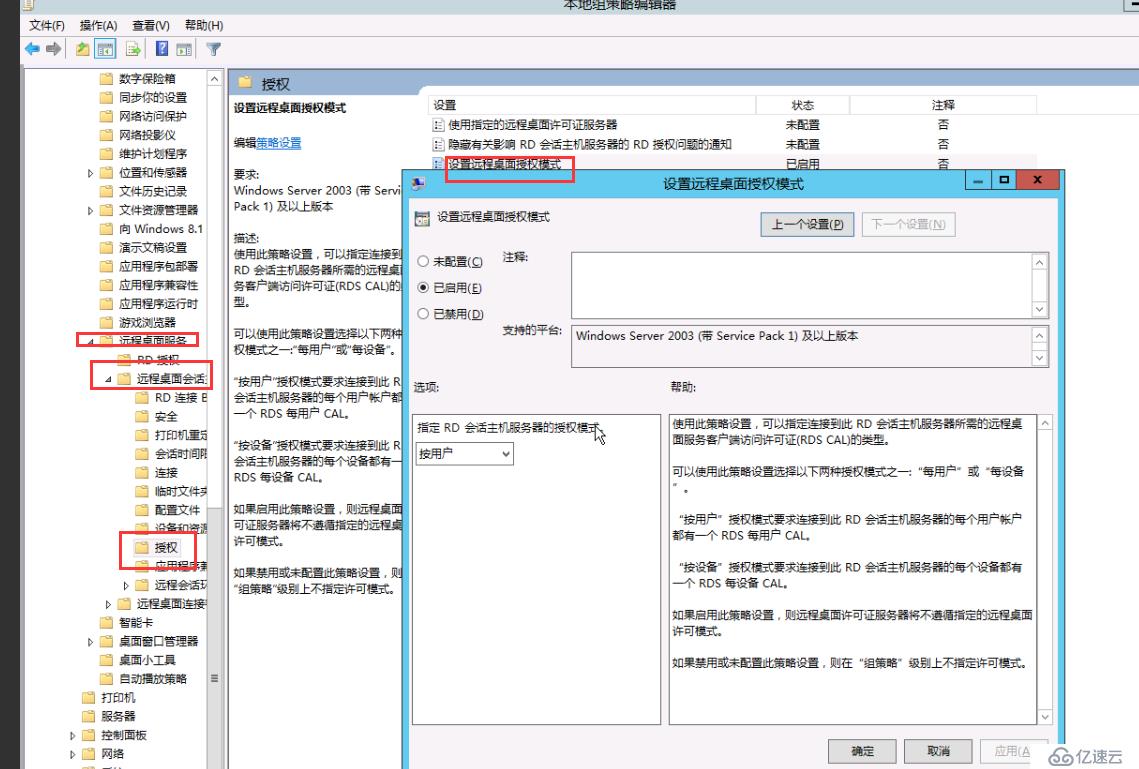
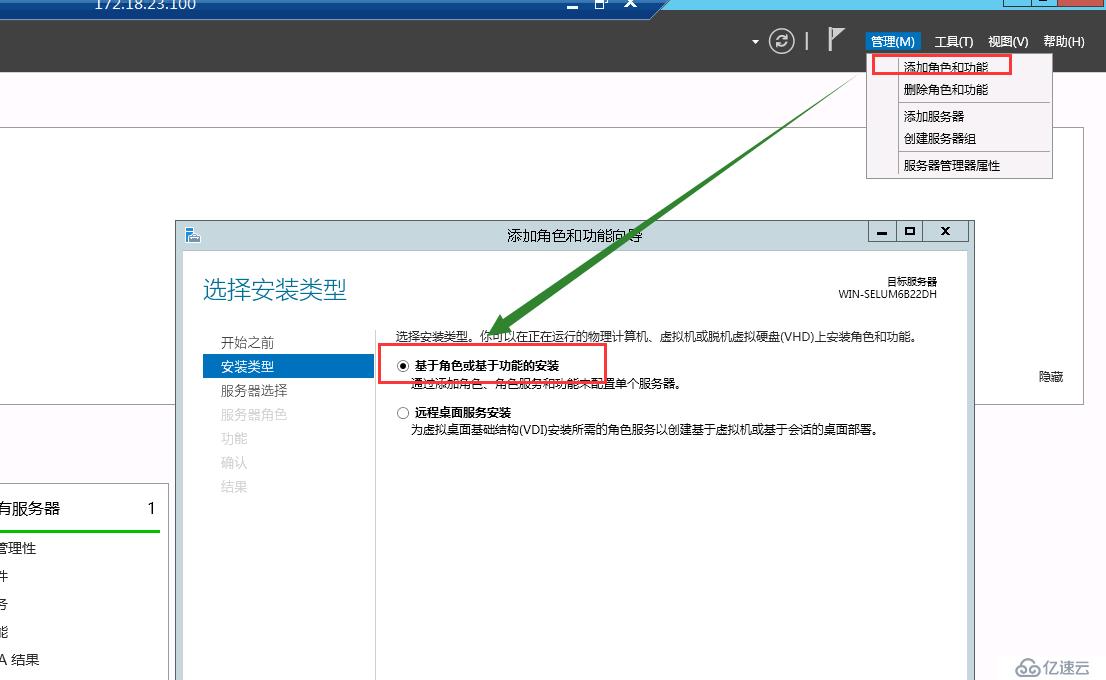
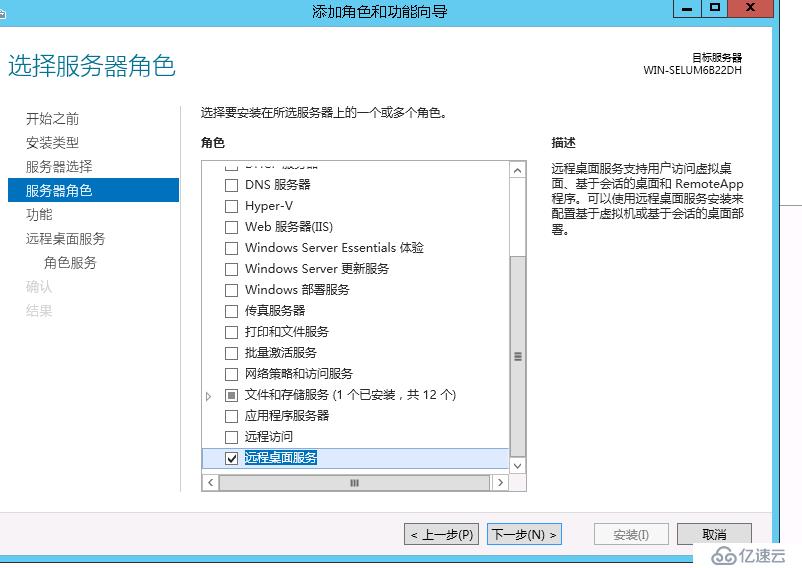
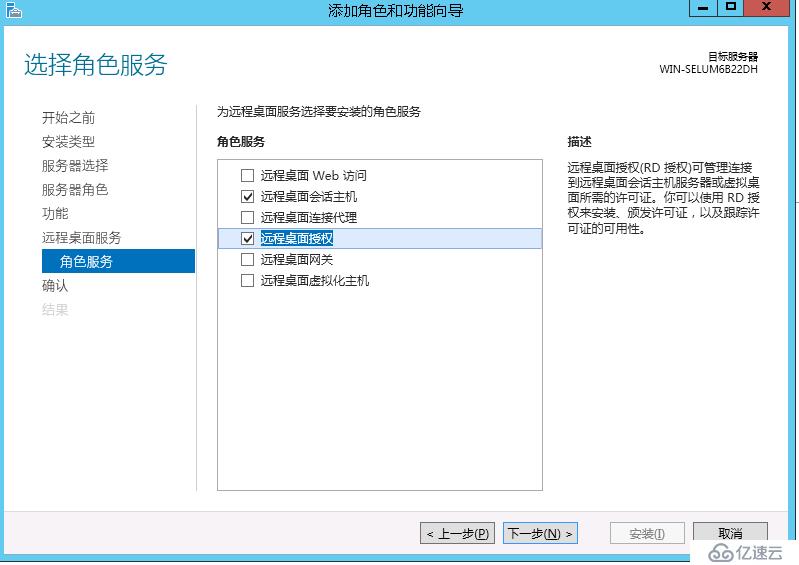
機器重啟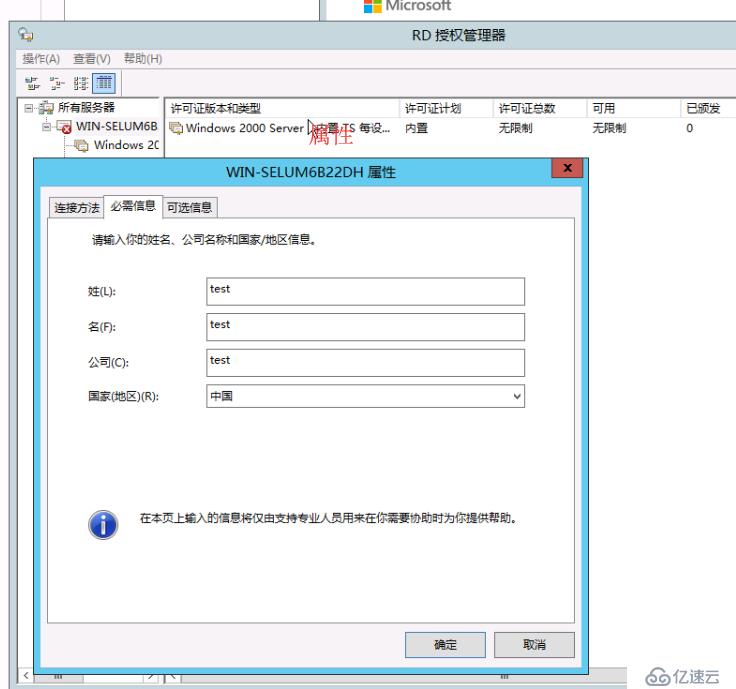
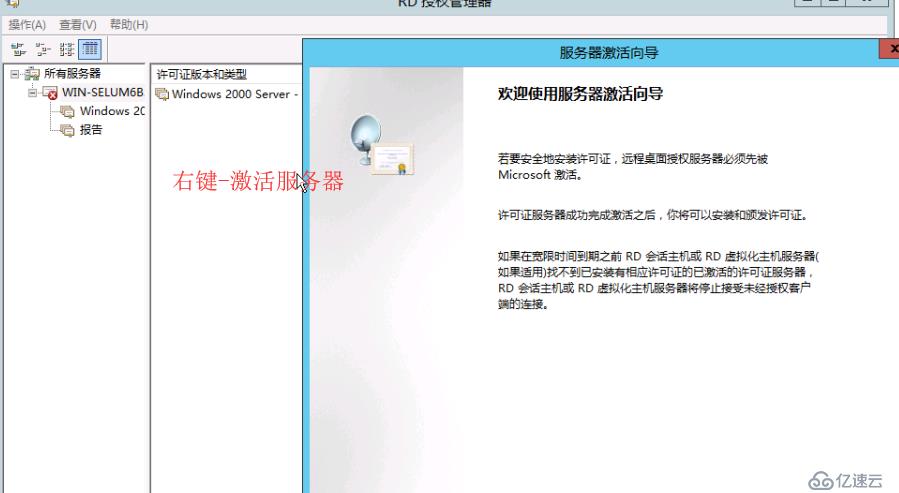
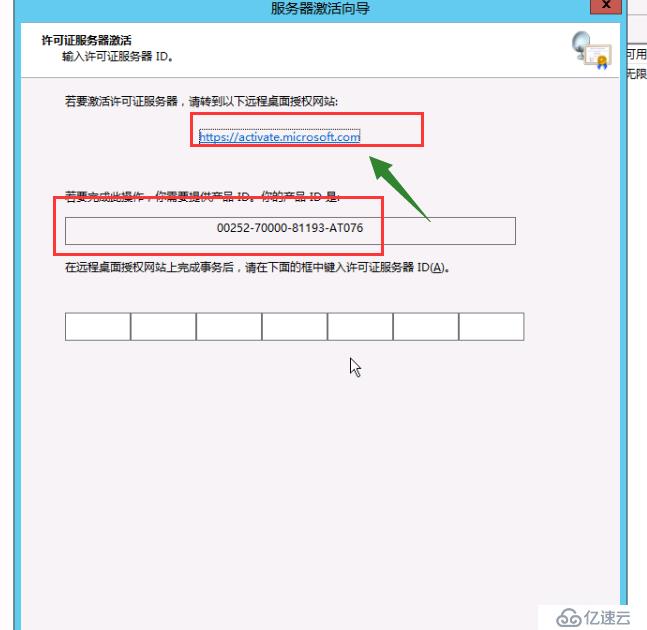
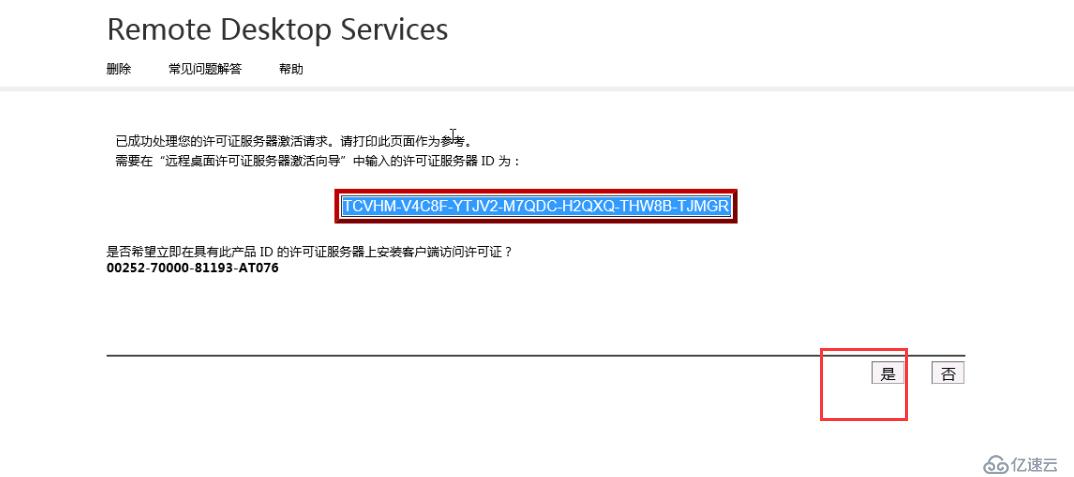
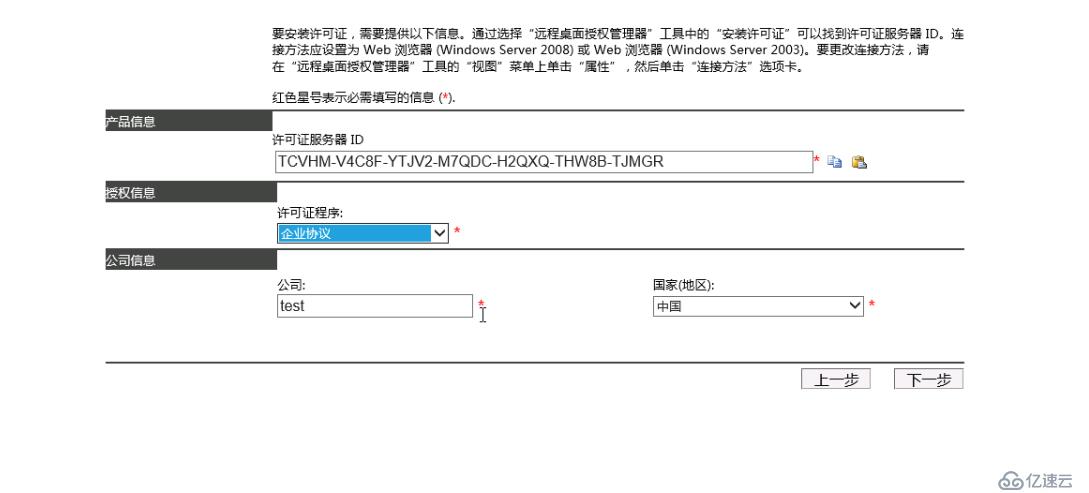
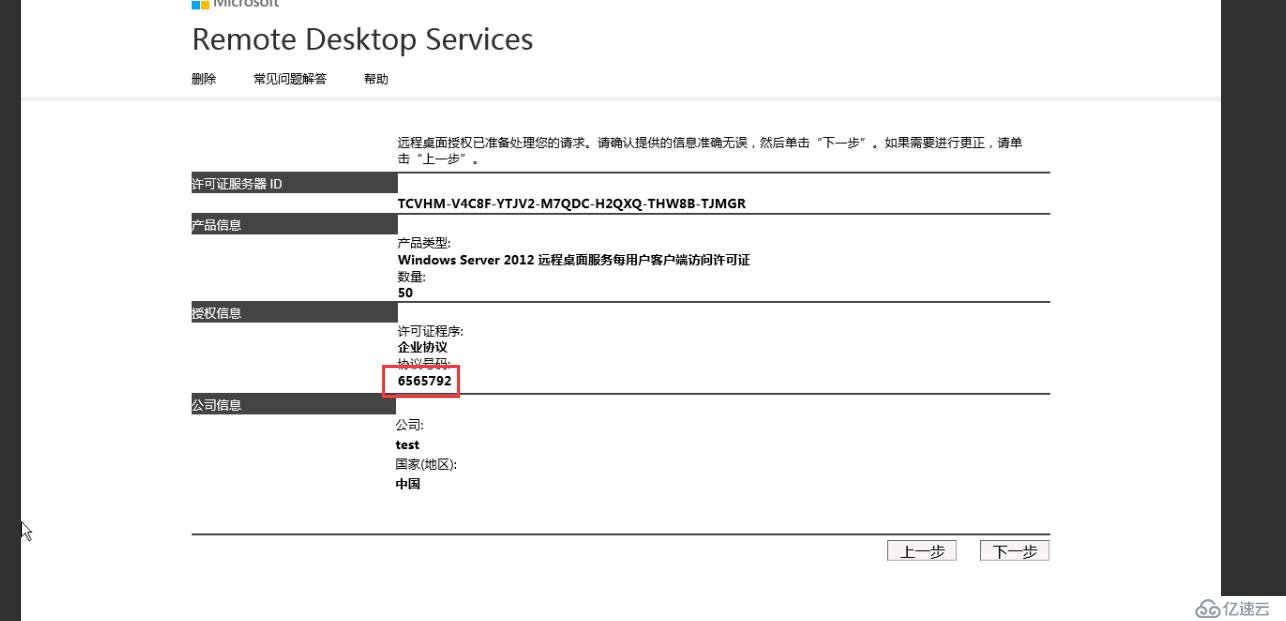
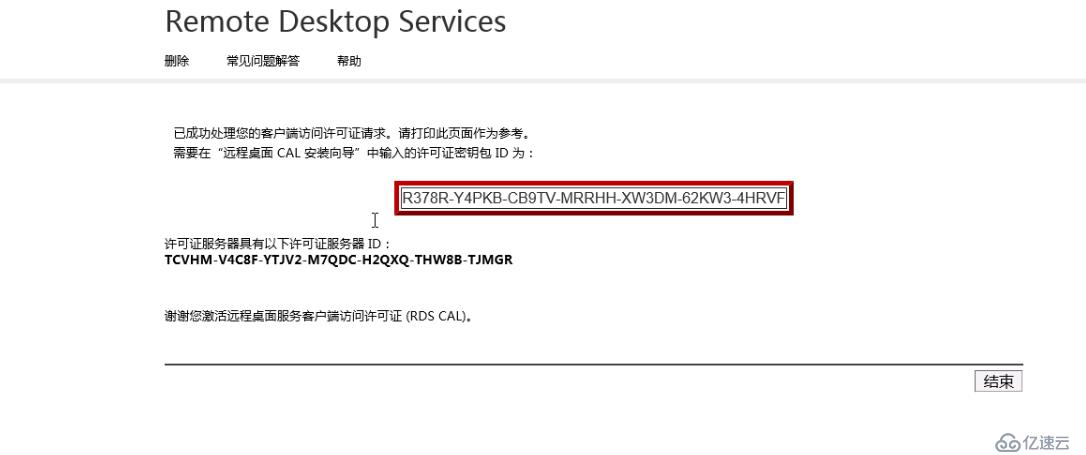
免責聲明:本站發布的內容(圖片、視頻和文字)以原創、轉載和分享為主,文章觀點不代表本網站立場,如果涉及侵權請聯系站長郵箱:is@yisu.com進行舉報,并提供相關證據,一經查實,將立刻刪除涉嫌侵權內容。